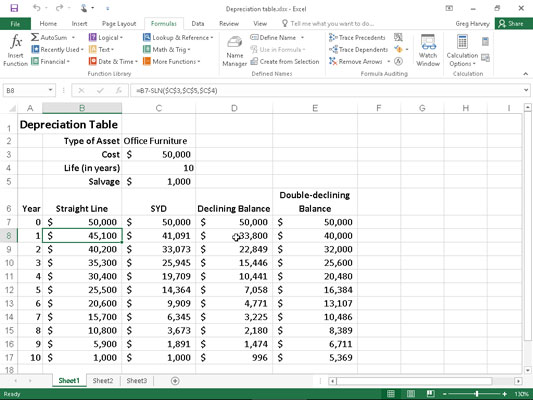Excel 2016 us permet triar entre quatre funcions d'amortització diferents, cadascuna de les quals utilitza un mètode lleugerament diferent per amortitzar un actiu al llarg del temps. Aquestes funcions d'amortització integrades que es troben al menú desplegable del botó Financer a la pestanya Fórmules de la cinta inclouen les següents:
-
SLN ( cost, salvament, vida útil ) per calcular l'amortització lineal
-
SYD( cost,salvage,life,per ) per calcular la suma d'anys-dígits depreciació
-
DB( cost,salvage,life,període ,[ mes ]) per calcular la depreciació del saldo decreixent
-
DDB( cost,salvage,life,period ,[ factor ]) per calcular l'amortització del saldo decreixent doble
Com podeu veure, amb l'excepció de l' argument opcional del mes a la funció DB i l' argument del factor opcional a la funció DDB, totes les funcions d'amortització requereixen els arguments de cost, salvament i vida útil , i totes menys la funció SLN requereixen un període. argument també:
-
El cost és el cost inicial de l'actiu que esteu amortitzant.
-
El salvament és el valor de l'actiu al final de l'amortització (també conegut com a valor de recuperació de l'actiu).
-
La vida útil és el nombre de períodes durant els quals l'actiu s'amortitza (també conegut com la vida útil de l'actiu).
-
Per o període és el període durant el qual l'actiu s'està amortitzant. Les unitats que utilitzeu a l' argument del període han de ser les mateixes que les utilitzades a l' argument de la vida útil de la funció d'amortització, de manera que si expresseu l'argument de la vida en anys, també haureu d'expressar l' argument del període en anys.
Tingueu en compte que la funció de base de dades accepta un argument de mes opcional . Aquest argument és el nombre de mesos que l'actiu està en ús durant el primer any. Si ometeu l' argument mes de la vostra funció de base de dades, Excel assumeix que el nombre de mesos de servei és 12.
Quan utilitzeu la funció DDB per calcular el mètode d'amortització del saldo decreixent doble, podeu afegir un argument de factor opcional . Aquest argument és el ritme al qual el saldo disminueix en el calendari d'amortització. Si ometeu aquest argument de factor opcional , Excel assumeix que la taxa és 2 (per tant, el nom de saldo decreixent doble ).
La figura conté una taula d'amortització que utilitza els quatre mètodes d'amortització per calcular l'amortització dels mobles d'oficina que inicialment costaven 50.000 dòlars per amortitzar-se durant un període de 10 anys, assumint un valor de recuperació de 1.000 dòlars al final d'aquest període d'amortització.
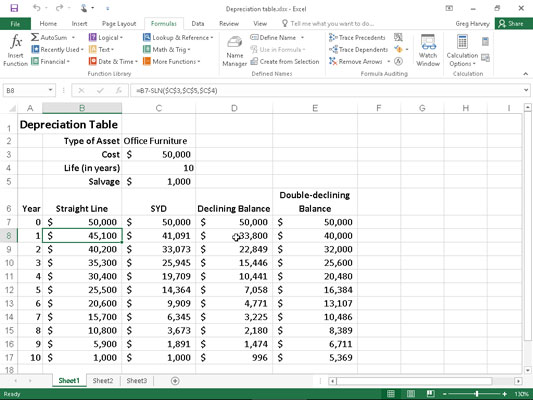
Una taula d'amortització que mostra l'amortització de 10 anys d'un actiu mitjançant diversos mètodes.
La barra de fórmules aquí mostra la fórmula SLN introduïda a la cel·la B8:
=B7-SLN($C$3,$C$5,$C$4)
Aquesta fórmula resta l'import de l'amortització lineal que s'ha d'assumir durant el primer any de servei del cost original de 50.000 dòlars. (Aquest valor s'avança des de la cel·la C3 mitjançant la fórmula =C3.) Després de crear aquesta fórmula original a la cel·la B8, es va utilitzar el mànec d'Omplir per copiar-la a la cel·la B17, que conté el valor de recuperació final de l'actiu al 10è. any de servei.
La cel·la C8 conté una fórmula similar per calcular l'amortització de la suma d'anys-dígits per al mobiliari d'oficina. Aquesta cel·la conté la fórmula següent:
=C7-SYD($C$3,$C$5,$C$4,$A8)
Aquesta fórmula resta l'import de l'amortització de la suma d'anys-dígits que s'ha de prendre al final del primer any del cost original de 50.000 dòlars a la cel·la C7 (també avançada de la cel·la C3 mitjançant la fórmula =C3). Després de crear aquesta fórmula original a la cel·la C8, es va tornar a utilitzar el mànec d'ompliment per copiar-la a la cel·la C17, que també conté el valor de recuperació final de l'actiu durant el 10è any de servei.
Es va utilitzar el mateix procediment bàsic per crear les fórmules utilitzant els mètodes d'amortització DB i DDB als rangs de cel·les D8:D17 i E8:E17, respectivament. La cel·la D8 conté la següent fórmula de base de dades:
=D7-DB($C$3,$C$5,$C$4,$A8)
La cel·la E8 conté la fórmula DDB següent:
=E7-DDB($C$3,$C$5,$C$4,$A8)
Tingueu en compte que, com la funció SYD, ambdues funcions d'amortització requereixen l'ús d'un argument de període , que es proporciona a la llista d'anys de l'interval de cel·les A8:A17. Tingueu en compte també que el valor de la cel·la C4, que proporciona l' argument de vida a les funcions SYD, DB i DDB, coincideix amb les unitats d'any utilitzades en aquest interval de cel·les.